RailsでJavaScriptが機能しない時の対策
今回はRailsでJavaScriptが機能しない時の解決方法となりえる対策を一つ紹介いたします。
以下の流れに沿って解説していきます。
Ⅰ問題の把握
Ⅱ問題の原因
Ⅲ解決方法
Ⅰ問題の把握
説明として用意するファイルは以下の通りです
①index.html.erb(自作)
②test.js(自作)
③application.js(rails newコマンドでデフォルトに存在)
④application.html.erb(rails newコマンドでデフォルトに存在)
今回は、index.htmlにある内容を、外部ファイルであるtest.jsにてhtmlの内容を変更することを目指します
各ファイルの詳細は以下の通りです
index.html.erb
<p id = 'hello'> Hello World </p>
test.js
document.getElementById('hello').textContent = "Hello JavaScript"application.js
// This is a manifest file that'll be compiled into application.js, which will include all the files // listed below. // Any JavaScript/Coffee file within this directory, lib/assets/javascripts, vendor/assets/javascripts, // or any plugin's vendor/assets/javascripts directory can be referenced here using a relative path. // It's not advisable to add code directly here, but if you do, it'll appear at the bottom of the // compiled file. JavaScript code in this file should be added after the last require_* statement. // Read Sprockets README (https://github.com/rails/sprockets#sprockets-directives) for details // about supported directives. // = require jquery // = require jquery_ujs // = require turbolinks // = require_tree .
application.html.erb
<!DOCTYPE html> <html> <head> <title>SampleApp</title> <%= csrf_meta_tags %> <%= stylesheet_link_tag 'application', media: 'all', 'data-turbolinks-track': 'reload' %> <%= javascript_include_tag 'application', 'data-turbolinks-track': 'reload' %> </head> <body> <%= yield %> </body> </html>
尚、applicaiton.js や application.html.erb の概要を良く知らない方は下記記事にて詳細に書いているのでご参照ください。
stock-study.hatenablog.com
これで原理的には、index.htmlに書いた内容である 「Hello World」という文字列が、test.jsに書いたコードによって「Hello Javascript」に書き換えられているはずですが、、、、
やってみるとわかる通り書き換えられず以下のようなエラーがコンソール上にて確認されます

このエラーは「何もない要素の中から、textContentを指定できないよ」という意味です。
しかし、こちらはちゃんとindex.html中にid付けも行ったし、test.jsにてid指定も行ったのに要素がないとはどういうことだ??となりますよね。
以下ではなぜこのような現象が起きたのかについて解説したいと思います
Ⅱ問題の原因
なぜ、このような現象が起こったかと言いますと、ズバリ、JavaScriptは読み込まれた段階で実行されるためです。
今回の場合で言えば読み込まれた段階で要素
<p id ="hello"> Hello World </p>
が定義されていなかったことに原因があります。
今回の場合JavaScriptはapplicaton.html.erb中の
<%= stylesheet_link_tag 'application', media: 'all', 'data-turbolinks-track': 'reload' %>
にて実行されますが要素を定義しているindex.htmlはその下の
<body> <%= yield %> </body>
中のyieldに配置されます。すなわち。jsの実行段階では何も定義されていないことになるため、先のようなエラーが発生したのです
解説図

Ⅲ解決方法
それではどのようにすれば、JavaScriptを機能させることができるのでしょうか?
それはJavaScriptが実行するタイミングをずらすことです。
先ほど述べた通り通常は読み込みとともに実行をするのですが、タイミングをページが完全に読み込まれた後に実行するようにすると、どこに記述しようが一旦はすべての内容がロードされるまで待機状態になるため機能するようになります。
タイミングをずらすには以下のコードを用います。
onload = function(){
//ここにjsコード記述
}今回の例でいえば下記のようになります
onload= function(){
document.getElementById('hello').textContent = "Hello JavaScript"
}
無事に実行されました。
まとめると、
①JavaScriptは読み込まれた段階で実行されることに気を付けないと要素が無いというエラーが発生する
②実行するタイミングをずらすには onload = function(){}を用いると便利
ということです。
ご参考になれば幸いです
コロナショックがリーマンショック以上の大暴落になると考える理由
この記事ではコロナショックがリーマンショック以上の大暴落になると考えている理由についてお話ししたいと思います
以下の題目にて進行させていただきます
・コロナショックがリーマンショック以上の大暴落になると考えている理由
・コロナショックの今後の動き
・コロナショックがリーマンショック以上の大暴落になると考えている理由
結論から申し上げますと、「日経平均の月足のトレンドが崩れた」ためです
こちらのチャートをご覧ください

これは日経平均の1998年~2020年の日経平均の月足を示したものです
月足のトレンドというものは一度割り込むと大きく下げていくことが知られており、
リーマンショックも例に漏れず月足のトレンドを割り込みおよそ2年間の下落トレンドになりました。
今回のコロナショックも月足のトレンドを割り込んでしまったため長期的な下落トレンドになることが予想されます。
ここで私がコロナショックがリーマンショック以上の大暴落が起こると考えている理由は両者の暴落前の上げてきた期間が根拠となっています。
リーマンショックでは2003年から2007年までと約4年間続いていた上昇トレンドラインを割り込んだ際に発生しました
一方でコロナショックは2012年から2019年までと約7年間の続いていた上昇トレンドラインを割り込んでいる状況です。
リーマンショックよりも長期で続いていた上昇トレンドラインをブレイクすることはリーマンショック以上の暴落が起きる可能性を示唆しています
コロナショックの今後の動き
この記事の執筆している2019年3月29日では19,389円と3月19日に付けた安値16,300円から比べるとかなり回復して、「もう底打ちをしたのではないか」と考える人も多いのでハイでしょうか?
しかし、リーマンショックの際の月足を見て頂くとわかりますように一度ラインブレイクし急落した後の1,2か月は反発していることが分かります

この局面で大事なのは、安易に底打ちしたと考えないことだと思います
リーマンショック以上の大暴落になるとすれば、日経平均は10000円を目指していく動きが考えられるので、楽観的にとらえない方が吉だと思います
参考になれば幸いです
RailsでjQueryが機能する仕組み
本記事ではRails newで作成したアプリ中にて
jQueryを機能させる方法およびその仕組みについて以下の題目にてお話を進めたいと思います
・jQueryの使い方
・jQuery機能するまでの流れ
・jQueryの使い方
今回jQueryの対象とするファイル内容は以下の通りです
app/views/home/index.html.erb
<div id="test"> Hello World </div>
ブラウザ上
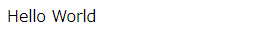
jQueryを使いたい方は結論から申し上げますと
app/assets/javascript/application.js (デフォルトで存在)
もしくは
app/assets/javascript/~~~.js(自作する)
中のどちらかに記述しましょう
今回は自作したapp/assets/javascript/test.js
にて以下のコードを記述しました
$(document).ready(function() { $("p").text("Hello jQuery"); });
これで以下のようにjQueryが反映されました

以下ではなぜファイル指定等もしていないのに機能しているのかについてお話ししたいと思います
・Rails中でjQueryが機能するまでの流れ
流れを理解するためには下記2点の理解が必要になります
viewが表示される仕組み
application.jsの役割
個々について詳細に説明していきます
viewが表示される仕組みrailsでは全てのviewファイルは、app/views/layouts/application.html.erb 中の
<%= yield %>
に組み込まれます
app/views/layouts/application.html.erb の全容は以下の通りです
<!DOCTYPE html> <html> <head> <title>SampleApp</title> <%= csrf_meta_tags %> <%= stylesheet_link_tag 'application', media: 'all', 'data-turbolinks-track': 'reload' %> <%= javascript_include_tag 'application', 'data-turbolinks-track': 'reload' %> </head> <body> <%= yield %> </body> </html>
ですので本記事のapp/views/home/index.html.erb にて作成したviewファイルは
<div id="test"> Hello World </div>
ですが実際には下記のようなファイルとしてブラウザ上で読み取られます
<!DOCTYPE html> <html> <head> <title>SampleApp</title> <%= csrf_meta_tags %> <%= stylesheet_link_tag 'application', media: 'all', 'data-turbolinks-track': 'reload' %> <%= javascript_include_tag 'application', 'data-turbolinks-track': 'reload' %> </head> <body> <div id="test"> Hello World </div> </body> </html>
これを見るとjavascriptのリンク先が以下のように記述されていることが分かります
<%= javascript_include_tag 'application', 'data-turbolinks-track': 'reload' %>
このコードによってjavascriptはapplication.jsにて書いているという指定をしています
それではapplication.jsとはどのようなファイルなのでしょうか?
application.jsの役割
applicaton.jsファイルはrails new にてアプリの作成を行った際にデフォルトで作成されます
ファイル内容は以下の通り
app/assets/javascripts/application.js
// This is a manifest file that'll be compiled into application.js, which will include all the files // listed below. // Any JavaScript/Coffee file within this directory, lib/assets/javascripts, vendor/assets/javascripts, // or any plugin's vendor/assets/javascripts directory can be referenced here using a relative path. // It's not advisable to add code directly here, but if you do, it'll appear at the bottom of the // compiled file. JavaScript code in this file should be added after the last require_* statement. // Read Sprockets README (https://github.com/rails/sprockets#sprockets-directives) for details // about supported directives. // = require jquery // = require jquery_ujs // = require turbolinks // = require_tree .
ファイルの上部はこのファイルについての説明書きで大事なのは以下の4文のみです
// = require jquery // = require jquery_ujs // = require turbolinks // = require_tree .
この4文はコメントアウト化されているように見えますが、これはdirectiveと呼ばれ、Ruby on Railsがapp/assets を管理する際に用いられる記法です。
それぞれの意味についてですが
// = require jquery
はjQueryのライブラリを読み込む為のコードで
// = require jquery_ujs
はrailsでjQueryの機能を動作させるためのライブラリを読み込む為のコードで
// = require turbolinks
は、今回は関係ないのですがページ遷移の際の高速化を実現する機能動作させるためのライブラリを読み込む為のコードで
// = require_tree .
はrequire_tree 以下のフォルダ配下のファイルを全て読み込むためのコードです
今回であれば .(カレントディレクトリ)が用いられている為 app/assets/javascript/ 配下にあるapp/assets/javascript/test.js も読み込まれるため機能が実行されました
以上がRailsでjQueryが機能する仕組みです
参考になれば幸いです
Twitterにても情報発信を行っているので良ければフォローの方お待ちしております
RailsでCSSが機能する仕組み
本記事ではRails newで作成したアプリ中にて
cssを機能させる方法およびその仕組みについて以下の題目にてお話を進めたいと思います
・cssの使い方
・cssが機能するまでの流れ
・cssの使い方
今回cssの対象とするファイル内容は以下の通りです
app/views/home/index.html.erb
<h1>Hello World</h1> <h2>Hello World</h2>
ブラウザ上

cssを使いたい方は結論から申し上げますと
app/assets/stylesheets/application.css (デフォルトで存在)
もしくは
app/assets/stylesheets/~~~.css(自作する)
中のどちらかに記述しましょう
今回は自作したapp/assets/stylesheets/home.css
にて以下のコードを記述しました
h1 { background-color:red; } h2 { background-color:green; }
これで以下のようにcssが反映されました

以下ではなぜファイル指定等もしていないのに機能しているのかについてお話ししたいと思います
・Rails中でcssが機能するまでの流れ
流れを理解するためには下記2点の理解が必要になります
viewが表示される仕組み
application.cssの役割
個々について詳細に説明していきます
viewが表示される仕組みrailsでは全てのviewファイルは、app/views/layouts/application.html.erb 中の
<%= yield %>
に組み込まれます
app/views/layouts/application.html.erb の全容は以下の通りです
<!DOCTYPE html> <html> <head> <title>SampleApp</title> <%= csrf_meta_tags %> <%= stylesheet_link_tag 'application', media: 'all', 'data-turbolinks-track': 'reload' %> <%= javascript_include_tag 'application', 'data-turbolinks-track': 'reload' %> </head> <body> <%= yield %> </body> </html>
ですので本記事のapp/views/home/index.html.erb にて作成したviewファイルは
<h1>Hello World</h1> <h2>Hello World</h2>
ですが実際には下記のようなファイルとしてブラウザ上で読み取られます
<!DOCTYPE html> <html> <head> <title>SampleApp</title> <%= csrf_meta_tags %> <%= stylesheet_link_tag 'application', media: 'all', 'data-turbolinks-track': 'reload' %> <%= javascript_include_tag 'application', 'data-turbolinks-track': 'reload' %> </head> <body> <h1>Hello World</h1> <h2>Hello World</h2> </body> </html>
これを見るとcssのリンク先が以下のように記述されていることが分かります
<%= stylesheet_link_tag 'application', media: 'all', 'data-turbolinks-track': 'reload' %>
このコードによってcssはapplication.cssにて書いているという指定をしています
それではapplication.cssとはどのようなファイルなのでしょうか?
application.cssの役割
applicaton.cssファイルはrails new にてアプリの作成を行った際にデフォルトで作成されます
ファイル内容は以下の通り
app/assets/stylesheets/application.css
/* * This is a manifest file that'll be compiled into application.css, which will include all the files * listed below. * * Any CSS and SCSS file within this directory, lib/assets/stylesheets, vendor/assets/stylesheets, * or any plugin's vendor/assets/stylesheets directory can be referenced here using a relative path. * * You're free to add application-wide styles to this file and they'll appear at the bottom of the * compiled file so the styles you add here take precedence over styles defined in any other CSS/SCSS * files in this directory. Styles in this file should be added after the last require_* statement. * It is generally better to create a new file per style scope. * *= require_tree . *= require_self */
ファイルの上部はこのファイルについての説明書きで大事なのは以下の2文のみです
*= require_tree . *= require_self
この2文はコメントアウト化されているように見えますが、これはdirectiveと呼ばれ、Ruby on Railsがapp/assets を管理する際に用いられる記法です。
それぞれの意味についてですが
*= require_tree ~
は指定されたフォルダ配下のすべてのアセットを読み込むという意味になっており
今回の場合は .(カレントディレクトリ)を指定している為、
app/assets/stylesheets フォルダのすべてのcssを読み込むようにしてくれます
なので自作したapp/assets/stylesheets/home.css はこの段階で機能します
*= require_self
このコードについては、application.css内にもcssを記述することはできるのですが
それを読み込むようにする為のコードです。
以上がRailsでCSSが機能する仕組みです
参考になれば幸いです
Twitterにても情報発信を行っているので良ければフォローの方お待ちしております
herokuを使ってRailsで開発したアプリをデプロイ
今回はherokuを使ってWeb上にRailsにて自作したWebアプリケーションをデプロイすることを目標に以下の題目で話を進めたいと思います
・herokuについて
・アプリケーションをデプロイする方法
・herokuについて

herokuとは開発したWebアプリケーションを簡単に公開できるサービスです。
また、月1000時間の稼働、ドメイン設定できない、30分動かない場合はサーバーがスリープモードに入るという制限であれば、無料のプランがあるのでお金を払わずにとりあえずネットにアップしてみたいという方にはお勧めです。
開発したWebアプリケーションはローカルホスト内のみでしかアクセスできませんでしたがherokuにアップすることで誰でもアクセス可能の状態にすることができます。
このように開発したアプリを誰でも利用可能の状態にすることをデプロイと言います
herokuにデプロイする方法はいくつかあるのですが今回はメジャーであるgitを使ったデプロイ方法を紹介したいと思います
デプロイするには開発サービスが必要なのでこの段階で未開発の方はこちらの記事を参考にサクッと開発して下さい
stock-study.hatenablog.com
また、開発したサービスをgitにてローカルリポジトリにコミットしていることが必須なのですが、そちらがまだの方はこちらの記事を参考にコミットした状態にしておいてください
stock-study.hatenablog.com
それでは、具体的な方法について解説していきたいと思います
・アプリケーションをデプロイする方法
デプロイは以下の手順にて行っていきます
①Rails側でgemfileの変更
②heroku上でアカウント作成
③herokuのインストール
④herokuにアップする場所をつくる
⑤heroku上にアップする
①Rails側でgemfileの変更
raillsではデフォルトでSQLiteというデータベースを使用するように設定されているのですが、
herokuではSQLiteは対応していないため、herokuで対応するデータベースに変える必要があります
今回はheokuではPostgreSQLを使用するようにします
これらの変更を行うためにgemfileでは2点変更する必要があります
まずsqliteを開発環境でのみ使用するため
gemfileにて以下のように gem 'sqlite3', '~> 1.3.6'をgroup :development, :test doの下に移動させてください
group :development, :test do gem 'sqlite3', '~> 1.3.6' end
続いて本番環境(heorku)にてPostgreSQLを使用するために
group :production do gem 'pg', '0.20.0' end
と記述してください
これができたらgemfileの内容を実行する為に
ターミナル上にて
bundle install --without production
を実行してください
今回オプションとして--without productonをした理由は開発環境ではPostgreSQLを使用しない為です
ここまできたら変更内容をローカルリポジトリに記録しましょう
git add -A git commit -m "heroku用にgemfileの変更"
これでherokuにアップするためのRails側での準備は終了です
②heroku上でアカウント作成
herokuを利用するためにはアカウントの作成が必要になるので下記公式ページよりアカウントの作成をお願いします
クレジットカード情報を入力すると無料で使える時間が550時間/月から1000時間/月に変わるので持参している方は記入することをお勧めします
signup.heroku.com
③herokuのインストール・ログイン
herokuがあるかどうかわからない方はターミナル上で
heroku -v
と入力してみてください
バージョン名等の返答がない場合はインストールされていないので下記コマンドにてインストールをしましょう
curl -OL https://cli-assets.heroku.com/heroku-linux-x64.tar.gz tar zxf heroku-linux-x64.tar.gz && rm -f heroku-linux-x64.tar.gz sudo mv heroku /usr/local echo 'PATH=/usr/local/heroku/bin:$PATH' >> $HOME/.bash_profile source $HOME/.bash_profile > /dev/null
次にターミナルからherokuに以下のコマンドでログインしましょう
heroku login --interactive
この際にアカウント作成に使用したメールアドレスおよびパスワードを求められるので入力するとログインできます
④herokuにアップする場所をつくる
下記コマンドにてheroku上にアップする場所の作成を行います
なおこのコマンドは保存したいディレクトリ上で行ってください
heroku create
これでheroku上に保存場所の確保ができました
⑤heroku上にアップする
それでは最後にローカルリポジトリの内容をheoku上にアップしましょう
下記コマンドにてアップができます
git push heroku master
するとアップする作業が始まります
最終的にターミナル上に
https://whispering-tor-0784.herokuapp.com/ deployed to Heroku
のようなものがあるのでそれがあなたのデプロイ先のurlになります
このurlはherokuサイト上でもSettingの欄から確認できます
実際にurlを入力すると

アップできていることが分かります
以上がherokuを使ったRailsアプリのデプロイの方法になります
参考になりましたら幸いです
Twitterにても情報発信を行っているので良ければフォローの方お待ちしております
GitHubで作業ファイルを管理してみる
GitHubで作業管理をするということを目標に以下の題目にて話を進めていきたいと思います
・gitのインストール
・GitHubにてリモートリポジトリの作成
・ターミナル上でローカルリポジトリの作成
・ローカルリポジトリの内容をリモートリポジトリに送る
また、gitやGitHubについていまいち分からないという方は先に以下の記事を読んでおかれることをお勧めいたします
stock-study.hatenablog.com
・gitのインストール
GitHubを使用するためにはまずご自身のパソコンにgitをインストールし、設定を行う必要があります
詳しくは下記のサイトにて詳しくまとめられているのでご参照ください
eng-entrance.com
・GitHubにてリモートリポジトリの作成
まず、最初にGitHubにて保存場所であるリモートリポジトリの作成を行っておきます
作成に当たってはGitHubのアカウントが必要になるのでアカウントが未作成の方は下記の公式サイトにて作成の方よろしくお願いします
github.com
ログインすると下記のページにて赤枠のNewにリポジトリの作成を行います

リポジトリの名前や説明、公開するかどうかなどを決めます

これでリモートリポジトリの作成は終了です
下記ページの赤枠内のurlはリモートリポジトリの住所みたいな役割となっており後々使いますので控えておいてください

・ターミナル上でローカルリポジトリの作成
続いてご自身のパソコン上にローカルリポジトリの作成を行います
作成したいディレクトリ内にて下記コマンドを打つとローカルリポジトリが作成されます
git init
続いてこのローカルリポジトリに作業ファイルを保存していきます
下記コマンドにて現在のディレクトリにあるファイルがすべて追加されるので
保存したいディレクトリ内で使用するようにしてください
git add -A
この状態ではまだ保存はできていません
git特有のステージングの状態(保存する一歩手前)です
保存する場合はさらに
git commit -m "コメント"
にてコミットを行います。ここでコメントは後々みて分かるような内容にしてください
これにてローカルリポジトリ内に現在の作業ファイルが保存されました
次はこのファイルをリモートリポジトリに転送します
・ローカルリポジトリの内容をリモートリポジトリに送る
まずリモートリポジトリとして先ほどGitHubにて作成したリモートリポジトリを使うように下記コマンドにて登録します
git remote add origin ご自身のリポジトリのurl
urlの部分にはリモートリポジトリ作成時に控えたurlをお使いください
これで保存したいリモートリポジトリを選択できたので下記コマンドにてローカルリポジトリの内容を
リモートリポジトリにアップします
git push -u origin master
この後GitHubでのアカウント名とパスワードを入力するように指示されるのでそれぞれ入力すれば終了です!
上手くいけば下のようにGitHubのページにてファイルが更新されてます

ご参考になれば幸いです
Twitterにても情報発信を行っているので良ければフォローの方お待ちしております
AWSCloud9にてRuby on Railsを使う
【本記事の目標】
Ruby on Railsを使ってローカルホスト上にWebページの作成をします
この記事では百聞は一見に如かずということで
技術的なところはかなり省略して、とりあえず作ってみるという所にフォーカスした記事となっています。
Ruby on Rails とは ruby のフレームワークの一つであり、手早くWebサイトの制作ができるツールです
【作業環境】
ruby及びrailsを使用するには各々ダウンロードする必要があるのですが
今回は始めから必要なものがすべて揃っているAWSCloud9のEC2環境にて作業をしていきたいと思います
AWSCloud9の始め方についてはこちらに記載しているので参考にしてください
stock-study.hatenablog.com
【AWSCloud9の画面説明】

AWSの画面は上のように大きく分けて3つの領域があります
各領域について簡単に説明すると
ターミナル:rails のコマンドを実行してファイルの作成等を行う場所
エディター:作成したファイルの編集を行う
ファイルツリー:作成されたファイル等の場所等を表示
のような感じです
【作業】
それでは実際の作業について説明していきましょう
まずはアプリの雛形を作るためにrailsのコマンドである
rails new (アプリケーション名)を使いましょう
今回は sample_app という名前で作成したいのでターミナル上に以下のコマンドを入力しましょう
rails new sample_app
入力すると様々なファイルが作成されますが、とりあえず今の段階ではアプリ開発に必要なモノをいろいろ揃えてくれているんだなぁ程度の認識でOKです
ファイルが作成されたらファイル中に移動しましょう
cd sample_app
続いて、後々のエラーを防ぐために、作成されたファイルを一部書き換えます
ファイルツリーにてGemflieをクリックし
gem 'sqlite3'
という部分を
gem 'sqlite3', '~> 1.3.6'
に書き換えてください
ここで大事なことなのですがAWSCloud9ではファイルを書き換えたらその都度
ctrl+S で変更を書き換えるようにしてください(もしくはメニューバーのRUNボタンを押しても可能)
その後gemfileの内容を反映させるために
bundle update
を実行してください
続いてWebページ作成には、Webページの画面(View)及びViewを表示するように指示を出すコントローラーが必要なので
ターミナル上に以下のコマンドを入力しましょう
rails g controller home index
このコマンドでhome というコントローラー及びindex.html.erbというviewファイルの作成が同時にできます
続いてルーティングの設定を行います
ルーティングの設定はsample_app/config/routes.rbにて行います
ルーティングとはurlを入力したときに、コントローラーになにをさせたいかということを指定する設定です
今回であればWebページのurlを入力するとhomeコントローラーのindexアクション(indexというviewを表示しろという指示)を実行してもらいたいので
routes.rbを
Rails.application.routes.draw do root to: 'home#index' end
に書き換えてください
最後に表示させるviewファイルの内容を変更してみましょう
sample_app/views/home/index.html.erb ファイルにて
Hello World
等に書き換えてみてviewファイルの完成です
最後にローカルサーバーを立ち上げる為に
ターミナルにて
rails s
を実行し、サーバーを立ち上げたら
Cloud9のメニューバーのPreview→Preview Running Application
をクリックすると下のような画面が出てくるので
画面の右上のボタンを押すとブラウザ上でviewファイルが開きます

上手くいっていれば、下のような画面が出てくるはずです

【まとめ】
今回はAWSCloud9にてRuby on Rails を使ってみるということで
Railsにてローカルホスト上にWebページの作成を行いました
参考になれば幸いです
Twitterにても情報発信を行っているので良ければフォローの方お待ちしております